Beaucoup de professionnels utilisent LinkedIn pour développer leur réseau, travailler leur image de marque, augmenter leur notoriété et être visible – en bref, travailler son « personal branding ». Mais dans certains cas, on peut souhaiter voir sans être vu. 😎 Nous vous expliquions déjà comment masquer vos recherches sur LinkedIn, maintenant, découvrez comment consulter en mode privé sur LinkedIn.
Si vous êtes habitué du fonctionnement de LinkedIn, le réseau social professionnel, vous savez que les personnes dont vous consultez le profil sont averties par une notification de votre visite. Ce peut être parfois embêtant, pour de diverses raisons. 😣 Mais le saviez-vous ? Vous pouvez consulter les pages et profils professionnels en mode privé sur LinkedIn.
Comme pour les navigateurs internet comme Chrome, Safari ou Firefox, il existe un mode de navigation privé sur LinkedIn qui vous permettra de voir sans être vu. Si vous souhaitez visiter une page spécifique, pas besoin de créer un profil LinkedIn bidon : vous pouvez simplement activer cette fonctionnalité.
Mode privé sur LinkedIn
Les réglages de base de LinkedIn favorisent la transparence. Ainsi, vous savez combien d’utilisateurs ont parcouru votre profil, et qui ils sont. ❓ Il vous est possible de connaître le profil des personnes qui vous ont vu. Tout le monde a un jour ou l’autre déjà reçu cette notification : tel profil utilisateur « a vu votre profil ».

Il existe même sur LinkedIn un rapport qui vous permet d’étudier l’évolution de votre visibilité sur le réseau social. Il affiche le nombre de profils qui vous ont vu, et les profils des internautes qui vous ont trouvé. 🔍
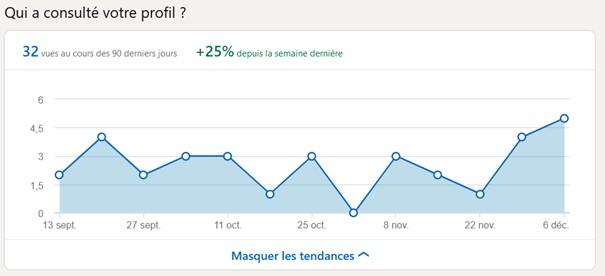
Cependant, tous les profils et toutes les vues ne sont pas comptabilisées dans ce rapport. Il existe en effet un mode privé, ou incognito, sur LinkedIn. Lorsqu’il est activé, et que vous consultez le profil d’un utilisateur, votre visite ne sera pas notifiée ou comptabilisée : vous êtes libres de consulter des profils sans être repéré. 😜 La personne ne connaîtra donc pas vos nom et prénom, et n’aura pas accès à votre profil et vos informations personnelles. C’est donc un moyen pertinent pour connaitre le profil d’une personne sans qu’elle le sache.
À noter : en activant le mode privé de LinkedIn, vous ne pourrez plus utiliser le rapport « Qui a consulté mon profil LinkedIn » pour votre propre profil. LinkedIn permet cependant à ses utilisateurs LinkedIn premium d’activer le mode privé tout en conservant la possibilité de voir les vues de leur profil. ✅
Quelles sont les avantages d’activer le mode privé sur LinkedIn ?
Pourquoi voudrait-on activer le mode privé sur LinkedIn ? 🙊 Les raisons peuvent être nombreuses. On peut souhaiter visiter le profil d’un concurrent, d’un nouveau collègue, d’un client ou d’un prestataire en toute discrétion.
Dans le cadre d’une recherche d’emploi, on peut aussi activer le mode privé LinkedIn pour garder une certaine discrétion. 👻
Lorsqu’on fait du réseautage, et qu’on souhaite développer son réseau LinkedIn, on peut vouloir observer les profils personnels de nombreuses personnes, sans entrer en relation avec elles après. Pour éviter de soulever des questions, le mode privé est parfait. 👌
Vous pouvez aussi, par exemple, rechercher des informations sur des cibles et des prospects, et ne souhaitez pas les laisser consulter votre profil pour ne pas attirer l’attention. Avant de prospecter, rechercher des clients peut se faire dans la discrétion.
Chacun peut avoir ses raisons de consulter en mode privé sur LinkedIn.
Toutefois, voici un petit tableau avec les avantages et les inconvénients d’adopter le mode privé sur Linkedin :
| Avantages | Inconvénients |
|---|---|
| Anonymat lors de la consultation de profils : Permet de consulter des profils sans laisser de trace, offrant une confidentialité totale lors de la recherche d’informations sur d’autres utilisateurs. | Moins d’interactions personnelles : Utiliser le mode privé peut réduire les opportunités de networking puisque les autres utilisateurs ne peuvent pas voir qui a visité leur profil. |
| Recherche discrète d’opportunités : Idéal pour les personnes en recherche active d’emploi qui ne souhaitent pas que leur employeur actuel sache qu’elles explorent de nouvelles opportunités. | Limitation des informations disponibles : En mode privé, certaines informations des profils visités peuvent ne pas être accessibles, limitant ainsi la quantité d’informations que vous pouvez recueillir. |
| Analyse de la concurrence : Permet aux entreprises et aux professionnels de vérifier les profils des concurrents sans révéler leur intérêt. | Impact sur les recommandations LinkedIn : LinkedIn utilise les données de visite des profils pour améliorer ses recommandations; en mode privé, ces données ne sont pas collectées, ce qui peut réduire la pertinence des recommandations reçues. |
| Contrôle de la présence en ligne : Donne aux utilisateurs un contrôle total sur leur présence en ligne, leur permettant de choisir quand et comment ils veulent être visibles sur la plateforme. |
Comment activer le mode privé sur LinkedIn ?
Vous vous demandez comment rester incognito sur LinkedIn ? C’est simple ! 😇
En mode privé, votre visite sur le profil d’une autre personne s’affiche anonymement. Elle saura juste qu’un membre LinkedIn a jeté un coup d’œil à son profil, sans plus de détails. 🤫
Si vous optez pour le mode semi-privé, par contre, votre visite laisse un peu plus de traces. La personne saura quelques détails comme votre poste, l’entreprise où vous travaillez, votre formation et votre secteur d’activité. 👀
Envie de changer de mode ? Rien de plus facile !
Voici comment ajuster vos paramètres de confidentialité sur LinkedIn, étape par étape : ⬇️
1. Accédez à votre page d’accueil LinkedIn : Cliquez sur votre photo de profil située en haut à droite.
2. Sélectionnez ‘Préférences et confidentialité’ : Vous le trouverez dans le menu déroulant.
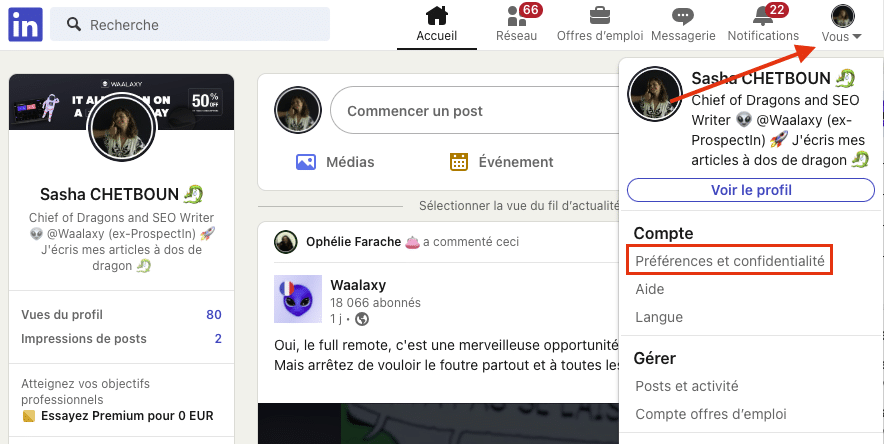
3. Cliquez sur ‘Visibilité’ : Regardez dans la barre latérale gauche pour trouver cette option.
4. Modifiez les ‘Options des vues de profil’ : Cliquez sur « Changer » à côté de cette section.
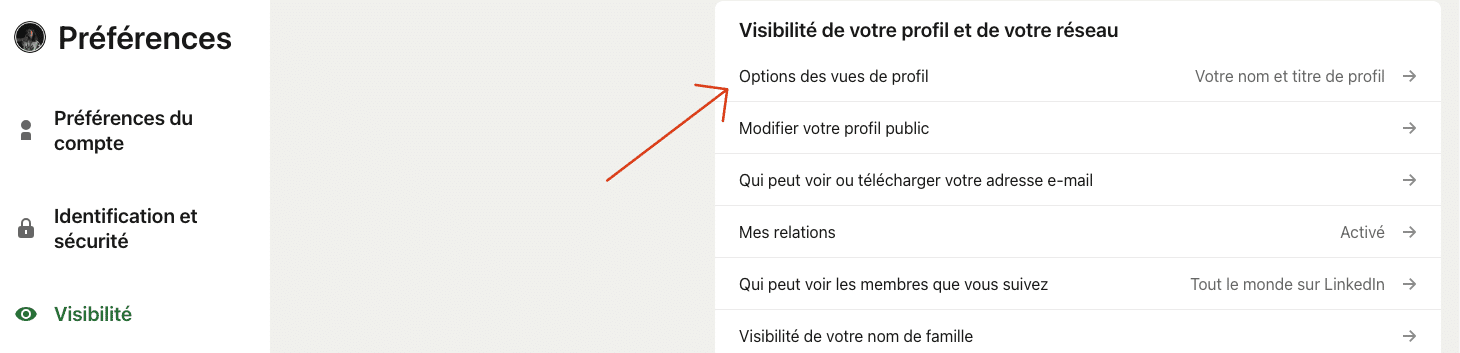
5. Choisissez votre mode de navigation. Vous avez trois choix possibles :
– Afficher votre nom et titre professionnel.
– Montrer des caractéristiques de votre profil, comme l’intitulé du poste.
– Naviguer en mode privé, sans laisser de traces identifiables.
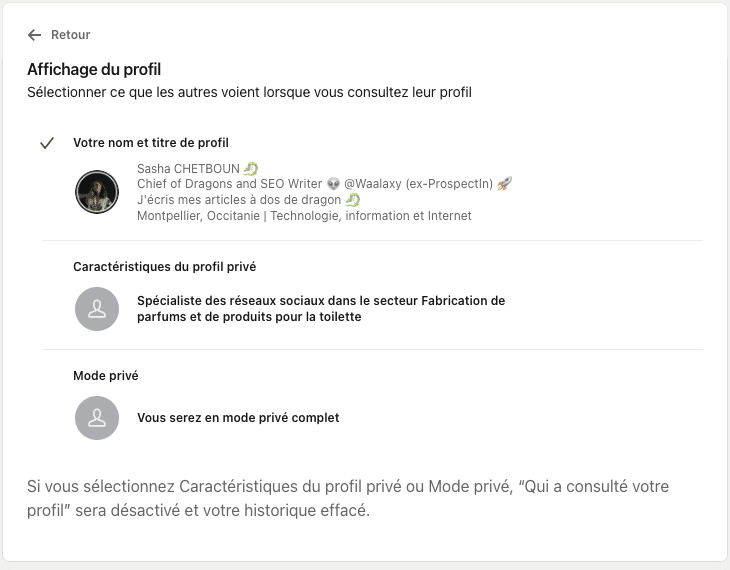
Et voilà, c’est tout bon ! LinkedIn sauvegarde vos choix directement, pas besoin de confirmer.
Juste un petit rappel : si vous avez un compte Premium, vous pouvez naviguer sans laisser de trace tout en consultant la liste de ceux qui ont visité votre profil ces 90 derniers jours.
Avec un compte Basic, cette fonctionnalité n’est pas disponible. 👀
Conclusion : Comment créer un profil LinkedIn Premium privé ?
La première option laisse votre profil LinkedIn en mode public : lorsque vous consultez un profil, la personne reçoit la notification, et a accès à votre profil. 🔗
Les deux autres options correspondent au mode privé de LinkedIn. 🙊 La première des deux, « Caractéristiques du profil privé » ne laisse pas la possibilité aux autres de savoir qui a vu leur profil. En revanche, ils recevront bien une notification de visite : 🔔 ils sauront quel est le nom de l’entreprise qui vous engage ou votre métier, mais ne pourront pas identifier votre profil. Ni votre nom d’utilisateur ni votre photo de profil ne seront affichés.
La dernière option est la plus privée de toutes : si vous visitez un profil avec le mode privé activé ainsi, les internautes ne recevront même pas de notifications et ne sauront pas que leur profil LinkedIn a été vu. 👀 Vous pouvez aussi souscrire un abonnement LinkedIn Premium, pour avoir encore plus de visibilité !
Une fois que ce paramètre aura été activé, vous voilà libre ! Vous pourrez examiner le profil LinkedIn de qui vous souhaitez sans risque d’être repéré. Idéal pour votre prospection discrète, ou pour observer la concurrence sans toucher à votre image et votre e-réputation ! 😜
[maxbutton id= »39″ ]
FAQ de l’article
Comment savoir qui a vu mon profil en mode privé ?
Selon LinkedIn, lorsqu’un membre navigue sur LinkedIn en mode privé, le nom et les informations de profil du membre ne sont pas partagés avec le propriétaire du profil qu’il consulte. 👁️🗨️ Certains membres de LinkedIn, tels que les recruteurs et les professionnels de l’entreprise, choisissent de consulter les profils en mode privé pour trouver des candidats, des prospects, ou des partenaires commerciaux.
Ce paramètre dépend du type de compte que vous possédez : ⏬
- Si vous avez un compte de base (gratuit) et que vous choisissez de naviguer en mode privé, vous ne pourrez pas voir qui a consulté votre profil. 😪
- Cependant, avec un compte Premium, vous pouvez voir une liste des personnes qui ont consulté votre profil au cours des 90 derniers jours, même lorsque vous naviguez en mode privé. 😊
Que signifie « membre LinkedIn » ?
Lorsque vous visitez un profil LinkedIn, vous verrez un premier, un deuxième ou un troisième niveau de relation à côté du nom d’utilisateur. Mais si vous le visitez en mode privé, vous ne pouvez voir que « Membre LinkedIn », au lieu des données de profil. 🤔
Cela montre la force du lien que vous entretenez avec cette personne et les relations que vous avez en commun ! 👋
Comment désactiver la navigation privée LinkedIn ?
Enfin, lorsque vous consultez un profil en mode privé, il apparaîtra comme « membre LinkedIn » dans la section « Qui a consulté mon profil ». 🤐 Cette personne consulte votre profil en mode privé. Aucune autre information sur cette personne n’est partagée avec les membres dont vous avez consulté le profil.
Cependant, vous pouvez changer le mode de navigation privée sur LinkedIn : 👇
- Cliquez sur l’icône Moi en haut de votre page d’accueil LinkedIn.
- Sélectionnez Paramètres et confidentialité dans le menu déroulant.
- Cliquez sur Visibilité à gauche.
- Dans la section Visibilité du réseau et du profil, cliquez sur Modifier à côté des options de visibilité du profil.
- Sélectionnez le mode dans lequel vous souhaitez naviguer. Vous avez trois options :
- Nom et titre,
- Caractéristiques du profil privé (telles que le titre du poste et l’industrie),
- Mode privé.
Les modifications sont automatiquement enregistrées ✍️ et vous pouvez les désactiver de la même manière.
C’est fait, maintenant, vous savez tout sur le mode privé LinkedIn. 😉









